给图层“创建剪贴蒙版”
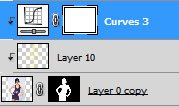
得到下面的效果

单击图层面板下方的“创建新的填充或调整图层”,选择“色阶”,并如下调整
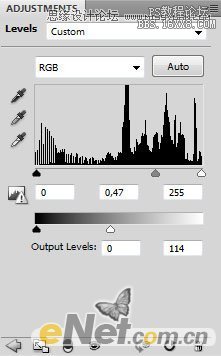
得到下面效果

创建剪贴蒙版,得到如下效果

5.新建一个图层,选择”硬角画笔“
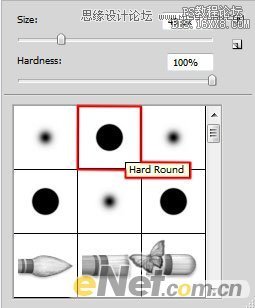
设置颜色#FCF29A,画笔不透明度设置70%,在画布上绘制如下点

添加图层样式,设置渐变叠加
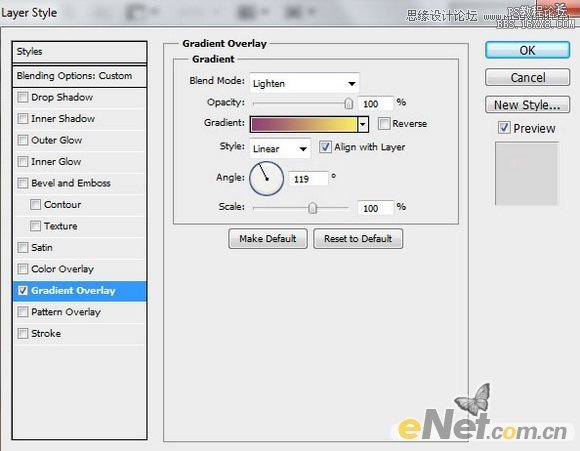
渐变颜色
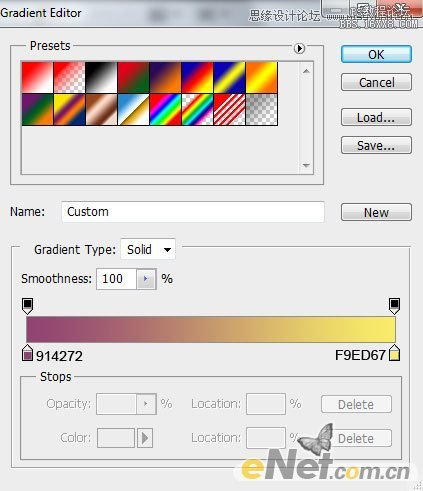
使用“钢笔工具“绘制如下三角

选择“柔角画笔“
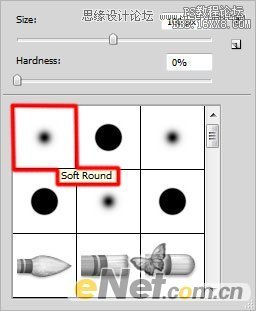
用画笔来隐藏三角的一部分,如下图

添加“图层样式“设置”渐变叠加“
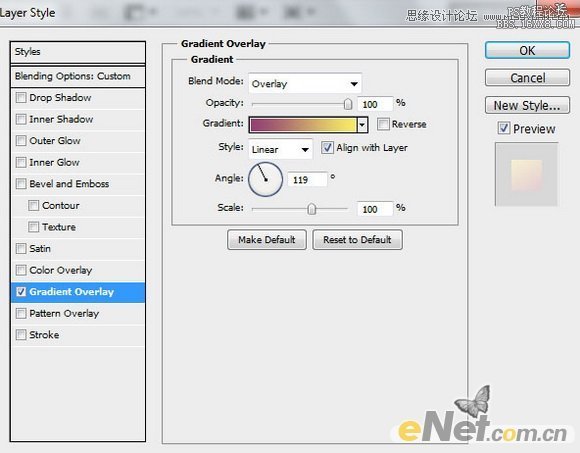
得到如下结果

用同样的方法添加更多的形状,用钢笔工具绘制一个贯穿全图的大三角,完成后在两个角用画笔点上不同颜色的点。

看一下最后我们得到的效果



